Εάν θέλετε να εξαγάγετε γρήγορα το έτος από μια ημερομηνία στο Microsoft Excel, μπορείτε να χρησιμοποιήσετε τη συνάρτηση YEAR. Αυτό θα σας δώσει την τιμή έτους σε ξεχωριστό κελί, επιτρέποντάς σας να τη χρησιμοποιήσετε σε ξεχωριστό τύπο.
Η συνάρτηση YEAR μπορεί να είναι ιδιαίτερα χρήσιμη εάν έχετε μετατρέψει τιμές κειμένου σε τιμές ημερομηνίας στο Excel και θέλετε να εξαγάγετε τις τιμές έτους από τα δεδομένα σας.
Για να χρησιμοποιήσετε τη συνάρτηση YEAR, θα χρειαστεί να ανοίξετε το υπολογιστικό φύλλο του Excel και να ορίσετε κελιά που περιέχουν ημερομηνίες (σε οποιαδήποτε μορφή) ως κατάλληλη αριθμητική τιμή “Ημερομηνία”.
Είναι καλύτερο να ορίσετε αυτές τις τιμές κελιών ως τιμή αριθμών “Μεγάλη ημερομηνία” ή “Σύντομη ημερομηνία” χρησιμοποιώντας το αναπτυσσόμενο μενού Αρχική > Αριθμός. Μπορείτε επίσης να χρησιμοποιήσετε κελιά με προσαρμοσμένες μορφές ημερομηνίας.
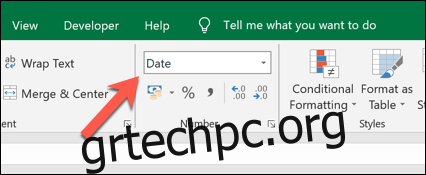 Αναπτυσσόμενο μενού αριθμών.’ width=”426″ ύψος=”175″ onload=”pagespeed.lazyLoadImages.loadIfVisibleAndMaybeBeacon(this);” onerror=”this.onerror=null;pagespeed.lazyLoadImages.loadIfVisibleAndMaybeBeacon(this);”>
Αναπτυσσόμενο μενού αριθμών.’ width=”426″ ύψος=”175″ onload=”pagespeed.lazyLoadImages.loadIfVisibleAndMaybeBeacon(this);” onerror=”this.onerror=null;pagespeed.lazyLoadImages.loadIfVisibleAndMaybeBeacon(this);”>
Εάν έχετε μια ημερομηνία μετατροπής σε αριθμό, μπορείτε επίσης να εξαγάγετε το έτος από έναν 5ψήφιο “σειριακό” αριθμό του Excel, ο οποίος μετράει τον αριθμό των ημερών από την 1η Ιανουαρίου 1900. Μπορείτε να δείτε αυτήν την τιμή αλλάζοντας οποιαδήποτε τιμή ημερομηνίας σε μια τυπική αριθμητική τιμή χρησιμοποιώντας το μενού Home > Number.
Λόγω αυτού του συγκεκριμένου ορίου, μπορείτε να χρησιμοποιήσετε μόνο το YEAR για να εξαγάγετε το έτος από ημερομηνίες που ξεκινούν από την 1η Ιανουαρίου 1900 και μετά. Η συνάρτηση δεν θα λειτουργεί με ημερομηνίες προγενέστερες από αυτήν.
Για να εξαγάγετε το έτος από ένα κελί που περιέχει μια ημερομηνία, πληκτρολογήστε =YEAR(CELL), αντικαθιστώντας το CELL με μια αναφορά κελιού. Για παράδειγμα, το =YEAR(A2) θα λάβει την τιμή ημερομηνίας από το κελί A2 και θα εξαγάγει το έτος από αυτό.

Το παραπάνω παράδειγμα δείχνει διάφορα στυλ τιμών ημερομηνίας στη στήλη Α. Ανεξάρτητα από τη μορφή, η συνάρτηση YEAR που χρησιμοποιείται στη στήλη Β μπορεί να τα διαβάσει και να εξαγάγει την τιμή του έτους.
Εάν προτιμάτε, θα μπορούσατε επίσης να χρησιμοποιήσετε έναν 5ψήφιο «σειριακό» αριθμό Excel, αντί για αναφορά κελιού.

Το παραπάνω παράδειγμα το δείχνει χρησιμοποιώντας τον τύπο =YEAR(43478), με αύξοντα αριθμό (43478) που αντιστοιχεί στην ημερομηνία (13 Ιανουαρίου 2019), την οποία η συνάρτηση YEAR μπορεί να κατανοήσει. Από αυτόν τον αύξοντα αριθμό επιστρέφεται το έτος (2019).
Η τιμή που επιστρέφεται από έναν τύπο που περιέχει τη συνάρτηση YEAR μπορεί στη συνέχεια να χρησιμοποιηθεί από άλλο τύπο. Για παράδειγμα, θα μπορούσατε να το συνδυάσετε με έναν τύπο DATE (π.χ. =DATE(YEAR(A2),1,11 ) για να δημιουργήσετε μια έγκυρη τιμή ημερομηνίας.
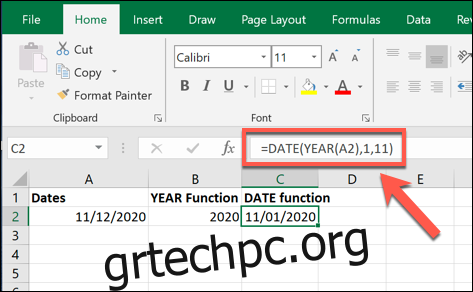
Εάν θέλετε να το επαναλάβετε για πολλές τιμές ημερομηνίας, μπορείτε να χρησιμοποιήσετε τη λαβή πλήρωσης για να αντιγράψετε τον τύπο YEAR σε επιπλέον κελιά.

